რა უნდა იცოდეთ
- ხმის იზოლაცია ამცირებს ფონურ ხმებს სატელეფონო ზარებზე, რათა თქვენი ხმა უფრო ნათელი გახდეს.
- ფართო სპექტრი აძლიერებს ფონის ხმებს, რათა დაეხმაროს რამდენიმე დინამიკს FaceTime ზარზე უფრო მკაფიოდ გადმოსცეს.
- ზარის დროს გახსენით მართვის ცენტრი > მიკროფონის რეჟიმი > ხმის იზოლაცია ან ფართო სპექტრი.
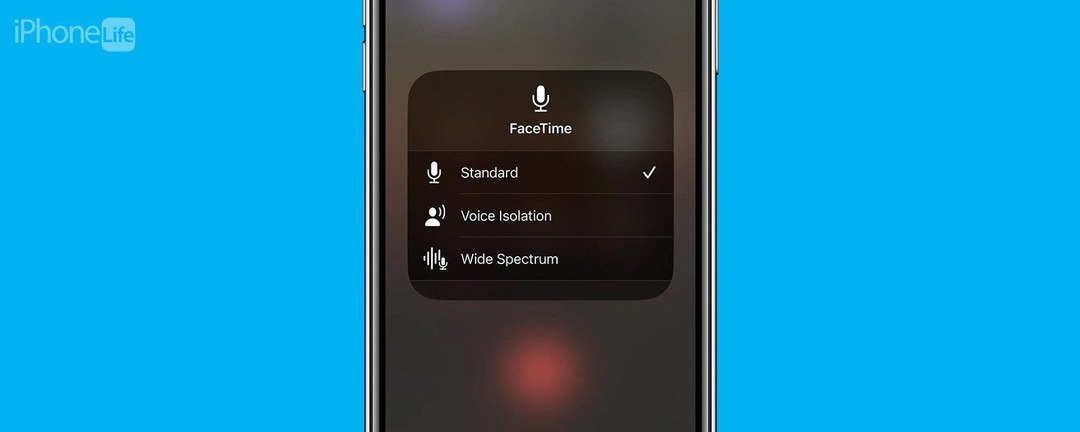
თქვენი სატელეფონო ზარები iPhone-ზე ბევრად უფრო ნათელი გახდა. Apple-მა ადრე დანერგა ხმის იზოლაცია და ფართო სპექტრი FaceTime-სთვის. ახლა მათ ხმის იზოლაცია ხელმისაწვდომი გახადეს სატელეფონო ზარებისთვისაც. ფართო სპექტრი ასევე ხელმისაწვდომია FaceTime აუდიოზარებზე. აქ არის ყველაფერი, რაც უნდა იცოდეთ iPhone-ზე ხმის იზოლაციის შესახებ.
Გადახტომა:
- რა არის ხმის იზოლაცია?
- როგორ ჩართოთ ხმის იზოლაცია iPhone-ზე
რა არის ხმის იზოლაცია?
ხმის იზოლაცია არის ფუნქცია, რომელიც ფილტრავს ფონის ხმებს, ხდის თქვენს ხმას უფრო მკაფიო და გასაგებად. ეს განსაკუთრებით სასარგებლოა, თუ ხალხმრავალ ადგილას ხართ, ან თუ სახლში ხართ და თქვენი შვილები ტელევიზორს უყურებენ, როცა ცდილობთ დედას ტელეფონით ესაუბროთ. მიმაჩნია, რომ ყველაზე მოსახერხებელია, როდესაც ჩემი ბინის გამწვანების გუნდი გადაწყვეტს ბალახის მოთიბვას, სანამ მე მეგობართან ტელეფონზე ვსაუბრობ.
მეორეს მხრივ, ფართო სპექტრი აძლიერებს ფონის ხმებს. ეს განკუთვნილია მაშინ, როდესაც სატელეფონო ზარზე საუბრობენ რამდენიმე ადამიანი, მაგალითად, საკონფერენციო დარბაზში შეხვედრის დროს. ამ გზით, ყველას ხმა ხმამაღლა და ნათლად მოდის.
ორივე ხმის იზოლაცია და Wide Spectrum with FaceTime დაინერგა ჯერ კიდევ iOS 15-ში, მაგრამ ახლა შეგიძლიათ გამოიყენოთ ხმის იზოლაცია რეგულარულ სატელეფონო ზარებზე და ფართო სპექტრი FaceTime აუდიოზარებზე. აი, როგორ ჩართოთ იგი.
როგორ ჩართოთ ხმის იზოლაცია iPhone-ზე
მეტი iPhone რჩევებისა და ხრიკებისთვის, დარწმუნდით დარეგისტრირდით ჩვენს უფასო რჩევაზე ბიულეტენი. ახლა, ხმის იზოლაციის ჩასართავად, ჯერ უნდა იყოთ სატელეფონო ზარზე. გარდა ამისა, ეს ფუნქციები მხარდაჭერილია მხოლოდ iPhone XS-ზე და უფრო ახალზე.
- ზარის დროს, გადაფურცლეთ ქვემოთ თქვენი ეკრანის ზედა მარჯვენა კიდიდან გასახსნელად Კონტროლის ცენტრი (ან გადაფურცლეთ ეკრანის ქვედა კიდიდან ზემოთ, თუ იყენებთ iPhone SE-ს).
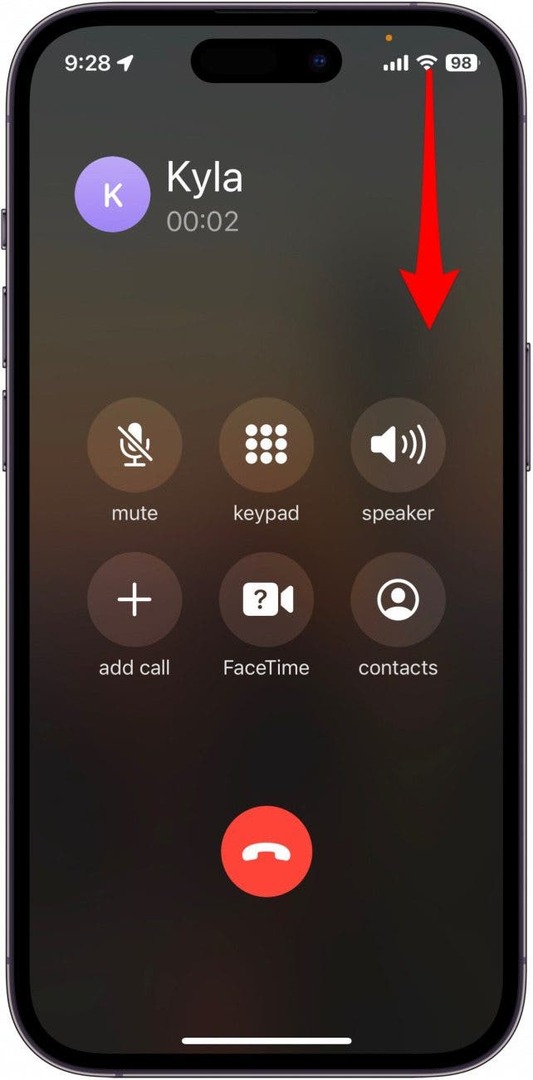
- შეეხეთ მიკროფონის რეჟიმი თქვენი iPhone-ის მიკროფონის პარამეტრების შესაცვლელად.
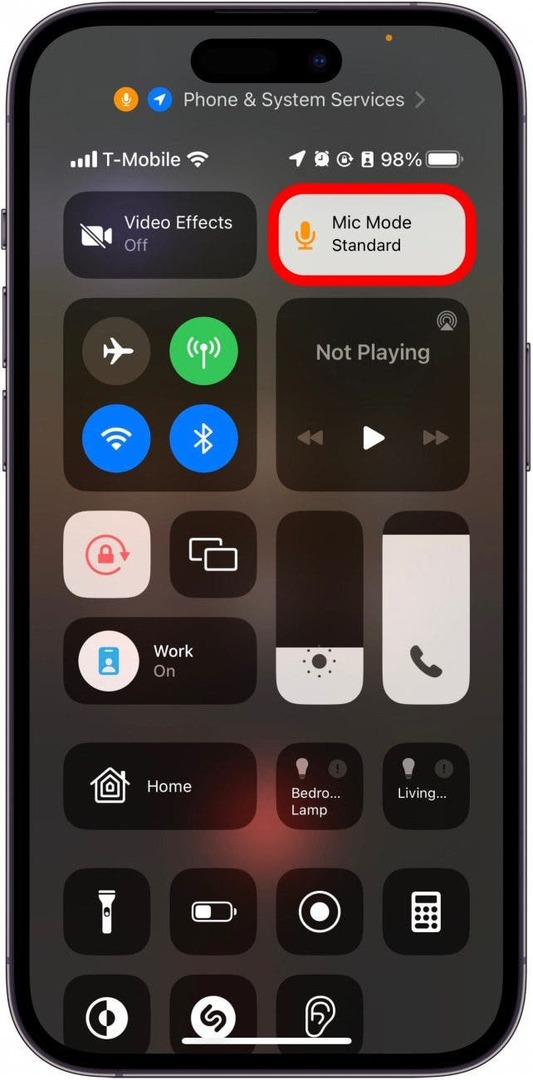
- შეეხეთ ხმის იზოლაცია ფუნქციის ჩართვისთვის. თუ FaceTime ზარზე ხართ, ასევე შეგიძლიათ აირჩიოთ ფართო სპექტრი.
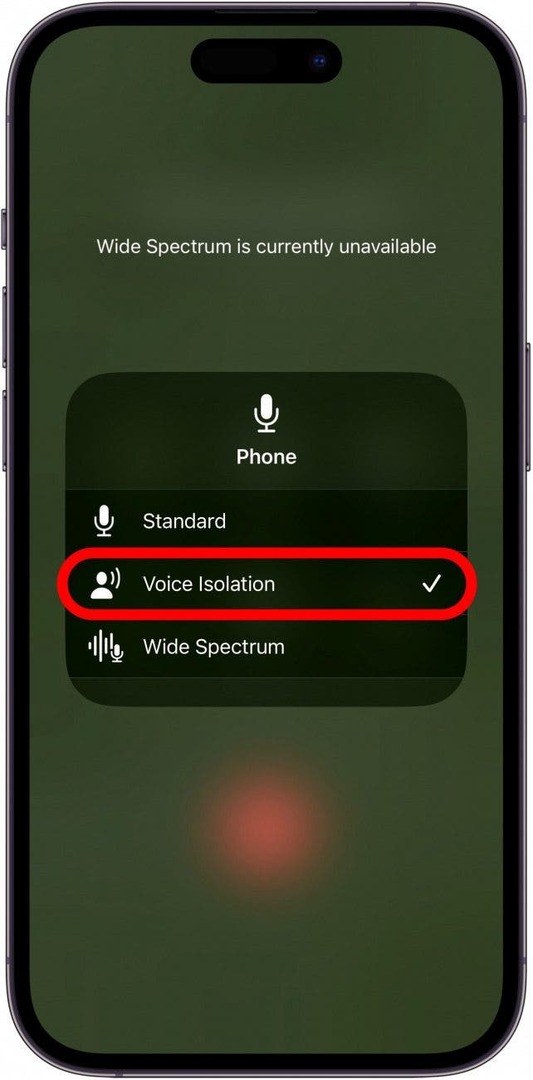
შენიშვნა: ფართო სპექტრი ხელმისაწვდომია მხოლოდ FaceTime-ზე (მათ შორის FaceTime აუდიოზარები).
ხმის იზოლაციის ან ფართო სპექტრის ჩართვის შემდეგ, აბონენტს მეორე მხარეს უნდა შეეძლოს თქვენი ხმამაღლა და გარკვევით მოსმენა.